Garmin Oregon 600, Oregon 600 PRO User Manual

Řada Oregon® 600
Návod k obsluze
Srpen 2014 Vytištěno na Tchaj-wanu 190-01552-41_0D
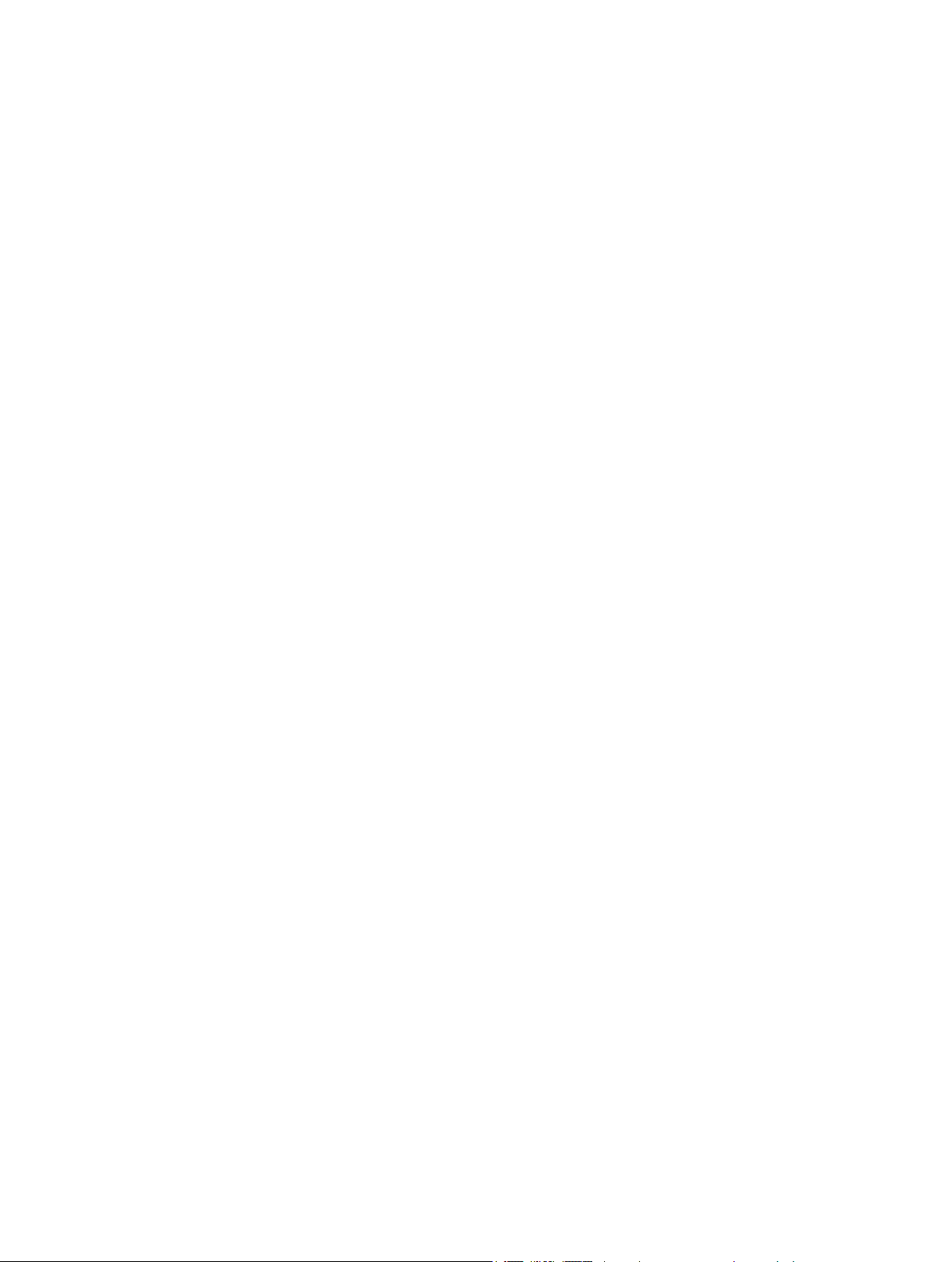
Všechna práva vyhrazena. Na základě autorských zákonů není povoleno tento návod kopírovat (jako celek ani žádnou jeho část) bez písemného souhlasu
společnosti Garmin. Společnost Garmin si vyhrazuje právo změnit nebo vylepšit svoje produkty a provést změny v obsahu tohoto návodu bez závazku
vyrozumět o takových změnách nebo vylepšeních jakoukoli osobu nebo organizaci. Aktuální aktualizace a doplňkové informace o použití tohoto produktu
naleznete na webu na adrese www.garmin.com.
Garmin®, logo společnosti Garmin, Auto Lap®, BlueChart®, City Navigator®, Oregon® a TracBack® jsou obchodní značky společnosti Garmin Ltd. nebo
jejích dceřiných společností registrované v USA a dalších zemích. ANT+™, BaseCamp™, chirp™, Garmin Connect™, HomePort™ a tempe™ jsou obchodní
značky společnosti Garmin Ltd. nebo jejích dceřiných společností. Tyto obchodní značky nelze používat bez výslovného souhlasu společnosti Garmin.
Značka slova Bluetooth® a loga jsou majetkem společnosti Bluetooth SIG, Inc. a jakékoli použití tohoto názvu společností Garmin podléhá licenci. Mac® je
registrovaná obchodní značka společnosti Apple Computer, Inc. Windows® je registrovaná obchodní značka společnosti Microsoft Corporation ve Spojených
státech a dalších zemích. microSD™ a logo microSDHC jsou obchodní značky společnosti SD-3C, LLC. Ostatní ochranné známky a obchodní názvy náleží
příslušným vlastníkům.
Tento produkt je certifikován ANT+™. Seznam kompatibilních produktů a aplikací naleznete na adrese www.thisisant.com/directory.
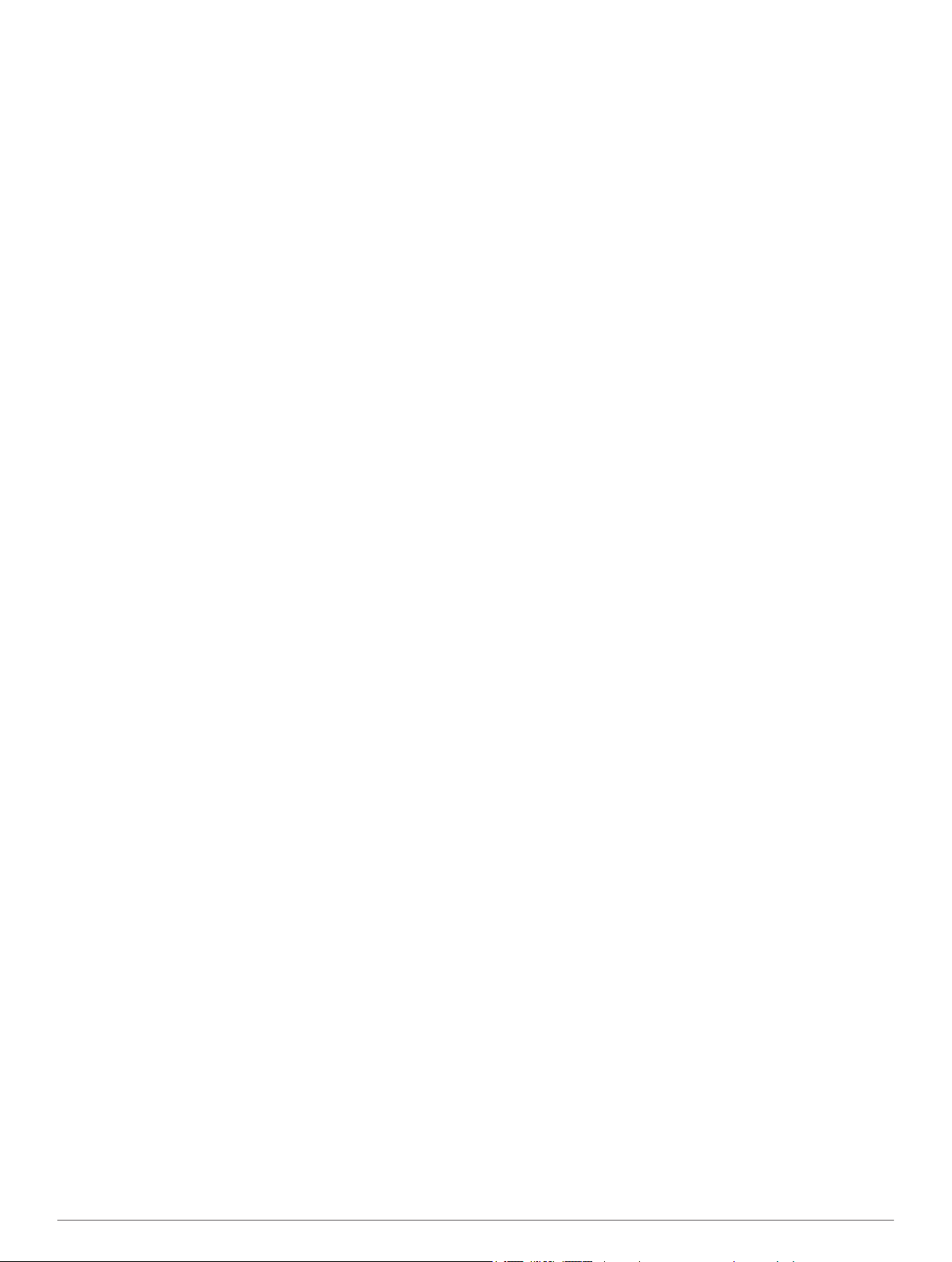
Obsah
Úvod................................................................................ 1
Začínáme................................................................................... 1
Přehled zařízení......................................................................... 1
Informace o baterii..................................................................... 1
Instalace baterie NiMH.......................................................... 1
Instalace baterií AA............................................................... 1
Zapnutí zařízení......................................................................... 2
Příjem satelitních signálů a záznam prošlé trasy.................. 2
Používání dotykového displeje.............................................. 2
Trasové body, trasy a prošlé trasy...............................2
Trasové body............................................................................. 2
Vytvoření trasového bodu..................................................... 2
Označení trasového bodu pomocí mapy.............................. 2
Hledání trasového bodu........................................................ 2
Úprava trasového bodu......................................................... 2
Odstranění trasového bodu................................................... 2
Zvýšení přesnosti polohy trasového bodu............................. 2
Projekce trasového bodu...................................................... 3
Menu Kam vést?........................................................................ 3
Volitelné mapy....................................................................... 3
Hledání pozice podle jména.................................................. 3
Hledání pozice v blízkosti jiné pozice.................................... 3
Hledání adresy...................................................................... 3
Trasy.......................................................................................... 3
Vytvoření trasy...................................................................... 3
Úprava názvu trasy............................................................... 3
Úprava trasy.......................................................................... 3
Zobrazení trasy na mapě...................................................... 3
Odstranění trasy.................................................................... 3
Prohlížení aktivní trasy.......................................................... 3
Obrácení trasy....................................................................... 3
Prošlé trasy................................................................................ 3
Záznam prošlé trasy.............................................................. 3
Přizpůsobení záznamu prošlé trasy...................................... 3
Navigace pomocí TracBack®................................................ 4
Uložení aktuální prošlé trasy................................................. 4
Zobrazení informací o prošlé trase....................................... 4
Zobrazení grafu nadmořské výšky prošlé trasy.................... 4
Uložení polohy na prošlé trase.............................................. 4
Změna barvy prošlé trasy...................................................... 4
Archivace uložených prošlých tras........................................ 4
Vymazání aktuální prošlé trasy............................................. 4
Odstranění prošlé trasy......................................................... 4
Dobrodružství Garmin................................................................ 4
Odeslání souborů do aplikace BaseCamp............................ 4
Vytvoření dobrodružství........................................................ 4
Spuštění dobrodružství......................................................... 4
Navigace......................................................................... 5
Navigace k cíli............................................................................ 5
Ukončení navigace................................................................ 5
Označení polohy Muž přes palubu a spuštění navigace do této
polohy........................................................................................ 5
Navigace s mapou..................................................................... 5
Navigace jízdy po trase......................................................... 5
Navigace s kompasem............................................................... 5
Kalibrace kompasu................................................................ 5
Ukazatel kurzu...................................................................... 5
Navigování pomocí funkce Zadej směr a jdi.............................. 5
Graf nadmořské výšky............................................................... 5
Navigace k bodu v grafu....................................................... 5
Změna typu grafu.................................................................. 6
Vynulování dat grafu nadmořské výšky................................ 6
Kalibrace barometrického výškoměru................................... 6
Trasový počítač
Vynulování trasového počítače............................................. 6
.......................................................................... 6
Fotoaparát a fotografie.................................................. 6
Pořízení fotografie...................................................................... 6
Zobrazení fotografií.................................................................... 6
Zobrazení prezentace........................................................... 6
Seřazení fotografií................................................................. 6
Zobrazení místa pořízení fotografie...................................... 6
Nastavení fotografie jako tapety............................................ 6
Odstranění fotografie............................................................ 6
Navigace k místu na fotografii............................................... 6
Schránky s poklady....................................................... 6
Stahování informací o schránkách s poklady............................ 6
Filtrování seznamu pokladů....................................................... 6
Vytvoření a uložení filtru pokladů.......................................... 7
Úprava vlastního filtru pokladů.............................................. 7
Navigace ke schránce s pokladem............................................ 7
Zaznamenání pokusu................................................................ 7
chirp™........................................................................................ 7
Povolení chirp vyhledávání zařízení chirp............................. 7
Hledání pokladů se zařízením chirp...................................... 7
Fitness............................................................................ 7
Běh nebo jízda na kole se zařízením......................................... 7
Historie....................................................................................... 7
Zobrazení aktivity.................................................................. 7
Odstranění aktivity................................................................ 7
Používání Garmin Connect................................................... 7
Volitelné příslušenství typu fitness............................................. 8
Párování ANT+ snímačů....................................................... 8
Tipy pro párování ANT+ příslušenství s vaším zařízením
Garmin.................................................................................. 8
Rozsahy srdečního tepu............................................................ 8
Cíle aktivit typu fitness.......................................................... 8
Nastavení rozsahů srdečního tepu....................................... 8
Aplikace.......................................................................... 8
Použití zobrazení 3D.................................................................. 8
Bezdrátový příjem a odesílání dat............................................. 8
Nastavení varovného alarmu..................................................... 9
Použití svítilny............................................................................ 9
Výpočet velikosti plochy............................................................. 9
Použití kalkulačky...................................................................... 9
Zobrazení kalendáře a almanachů............................................ 9
Nastavení budíku....................................................................... 9
Spuštění odpočítávače času...................................................... 9
Spuštění stopek......................................................................... 9
Stránka Družice......................................................................... 9
Změna zobrazení družic........................................................ 9
Vypnutí systému GPS........................................................... 9
Simulace polohy.................................................................... 9
Přizpůsobení zařízení.................................................... 9
Úprava nastavení jasu podsvícení............................................. 9
Hlavní menu............................................................................. 10
Vlastní úprava hlavního menu............................................. 10
Uzamčení dotykové obrazovky........................................... 10
Otočení obrazovky.............................................................. 10
Uzamčení orientace obrazovky........................................... 10
Vytvoření zkratky................................................................. 10
Přidání zkratky do hlavního menu....................................... 10
Přizpůsobení datových polí a palubních desek........................ 10
Povolení datových polí mapy.............................................. 10
Přizpůsobení datových polí................................................. 10
Přizpůsobení palubních desek............................................ 10
Profily....................................................................................... 10
Výběr profilu........................................................................ 10
Obsah i
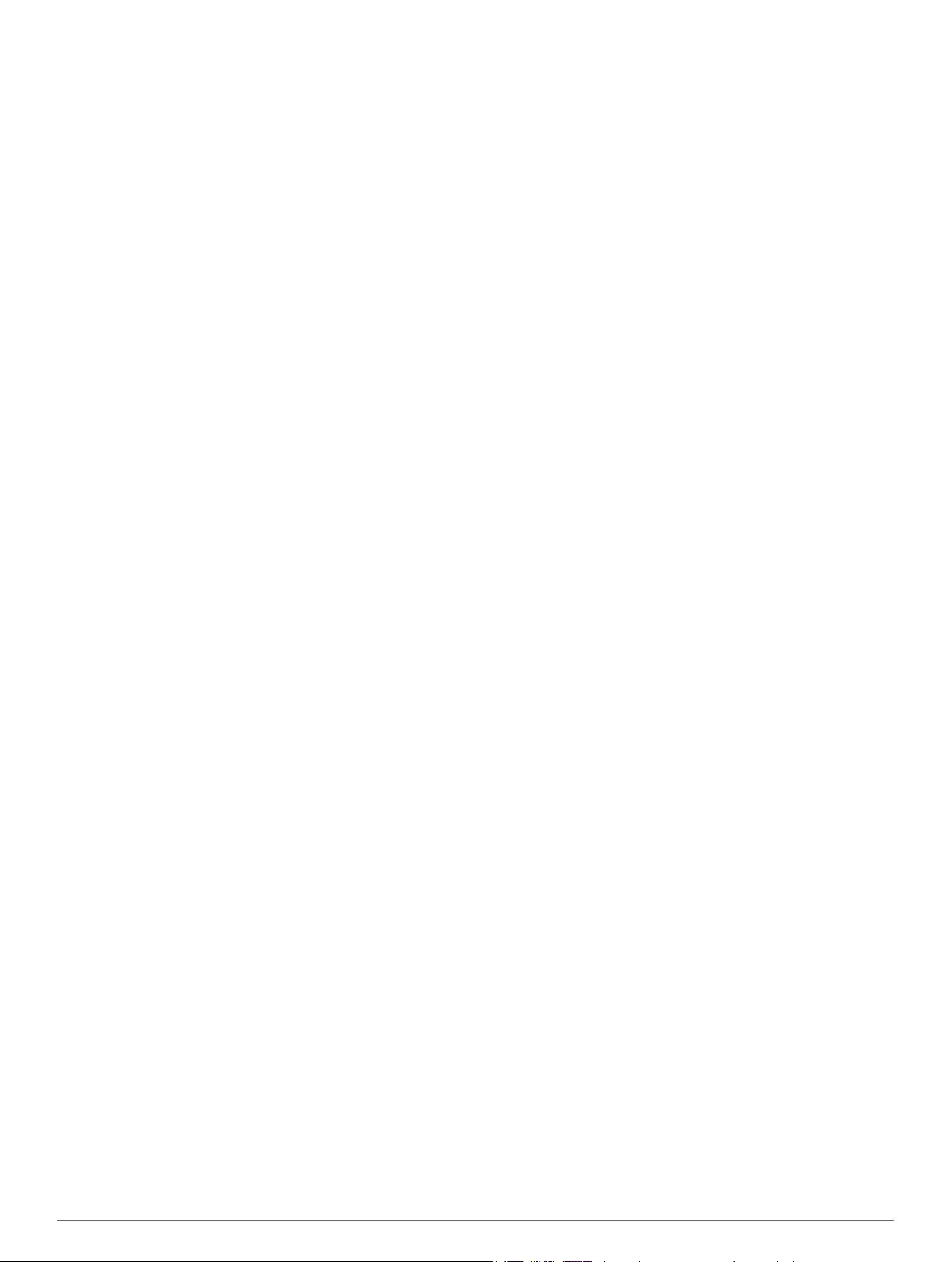
Vytvoření vlastního profilu................................................... 11
Úprava názvu profilu........................................................... 11
Odstranění profilu................................................................ 11
Přizpůsobení tlačítek................................................................ 11
Nastavení systému.................................................................. 11
Informace o nastavení GPS a GLONASS........................... 11
Nastavení sériového rozhraní............................................. 11
Nastavení displeje.................................................................... 11
Nastavení vzhledu................................................................... 11
Zapnutí ovládacích prvků procházení...................................... 11
Nastavení citlivosti dotykové obrazovky.................................. 11
Nastavení tónů zařízení........................................................... 11
Nastavení mapy....................................................................... 11
Rozšířené nastavení mapy................................................. 12
Nastavení prošlých tras........................................................... 12
Nastavení trasování................................................................. 12
Nastavení směru pohybu......................................................... 12
Nastavení výškoměru.............................................................. 12
Nastavení formátu souřadnic................................................... 12
Změna měrných jednotek........................................................ 12
Nastavení času........................................................................ 13
Nastavení fotoaparátu.............................................................. 13
Nastavení pro geocaching....................................................... 13
ANT+ Nastavení snímače........................................................ 13
Nastavení aktivit typu fitness................................................... 13
Nastavení fitness profilu uživatele....................................... 13
Označování kol podle vzdálenosti....................................... 13
Námořní nastavení................................................................... 13
Nastavení námořních výstrah............................................. 13
Vynulování dat......................................................................... 13
Obnovení výchozích hodnot pro určitá nastavení............... 13
Obnovení výchozích hodnot pro nastavení konkrétní
stránky................................................................................. 13
Obnovení výchozích hodnot všech nastavení..................... 13
Informace o zařízení.................................................... 13
Informace o baterii................................................................... 13
Maximalizace životnosti baterie.......................................... 14
Zapínání režimu úspory baterie.......................................... 14
Úspora energie během nabíjení zařízení............................ 14
Dlouhodobé skladování....................................................... 14
Péče o zařízení........................................................................ 14
Čištění zařízení................................................................... 14
Čištění dotykové obrazovky................................................ 14
Ponoření do vody................................................................ 14
Technické údaje....................................................................... 14
Správa dat................................................................................ 14
Typy souborů...................................................................... 14
Instalace paměťové karty.................................................... 14
Připojení zařízení k počítači................................................ 15
Přenos souborů do zařízení................................................ 15
Odstranění souborů............................................................ 15
Odpojení kabelu USB.......................................................... 15
Odstranění problémů............................................................... 15
Zobrazení informací o zařízení........................................... 15
Aktualizace softwaru........................................................... 15
Vynulování zařízení............................................................. 15
Registrace zařízení............................................................. 15
Další informace................................................................... 15
Dodatek......................................................................... 15
Připnutí karabinové svorky....................................................... 15
Odepnutí karabinové svorky............................................... 15
Volitelné mapy......................................................................... 15
tempe....................................................................................... 16
Datová pole.............................................................................. 16
Výpočty rozsahů srdečního tepu.............................................. 17
Rejstřík.......................................................................... 18
ii Obsah
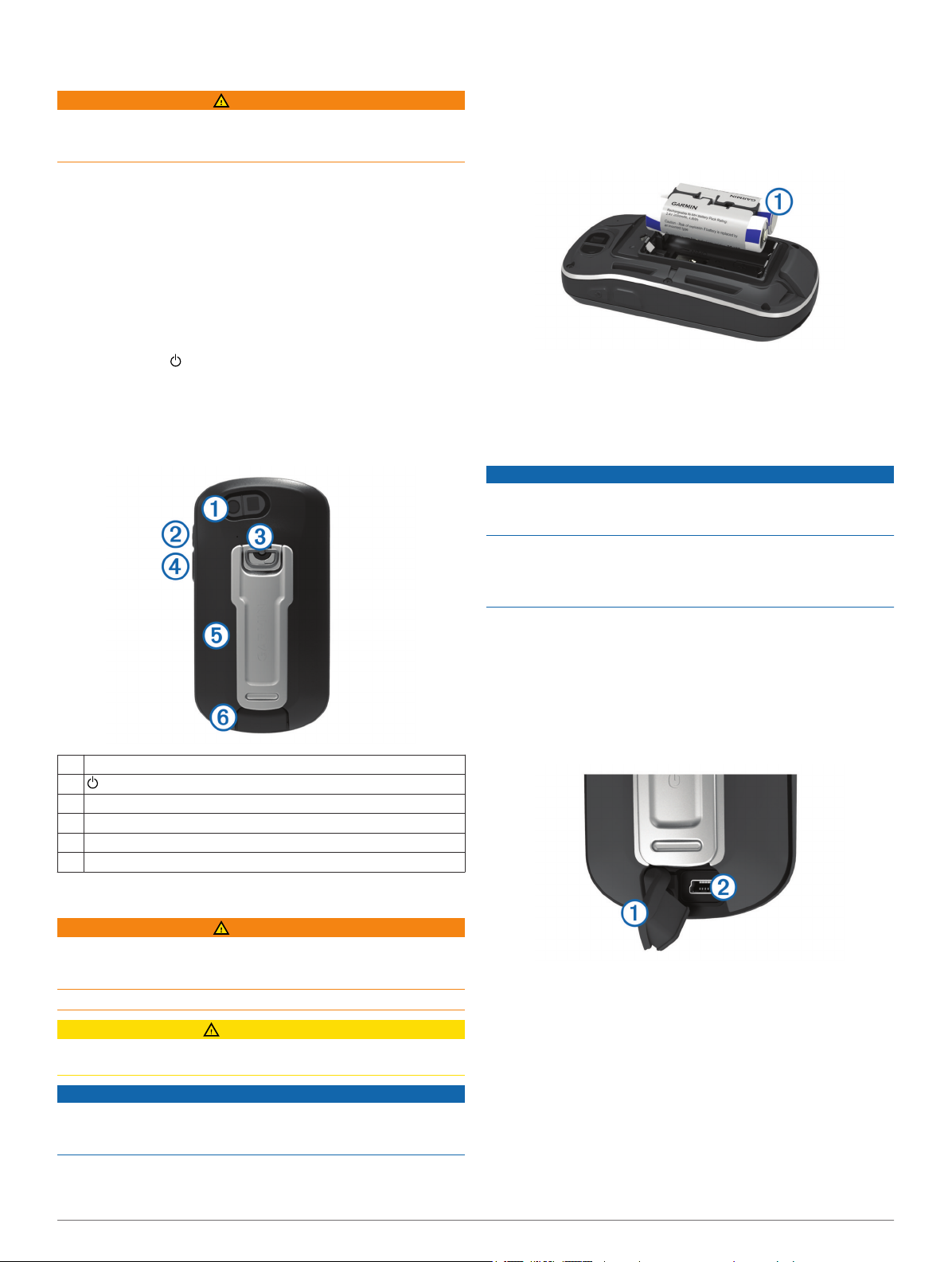
Úvod
VAROVÁNÍ
Přečtěte si leták Důležité bezpečnostní informace a informace
o produktu vložený v obalu s výrobkem. Obsahuje varování a
další důležité informace.
Začínáme
Při prvním použití zařízení byste měli provést tyto úkony, abyste
zařízení připravili k použití a seznámili se se základními
funkcemi.
Nainstalujte baterie (Instalace baterie NiMH).
1
Zapněte zařízení (Zapnutí zařízení).
2
Proveďte registraci zařízení (Registrace zařízení).
3
Přijměte satelitní signály (Příjem satelitních signálů a
4
záznam prošlé trasy).
Volbou tlačíka zobrazíte stránku Stav (Úprava nastavení
5
jasu podsvícení).
Vyznačte trasový bod (Vytvoření trasového bodu).
6
Navigujte k cíli (Navigace k cíli).
7
Přehled zařízení
Instalace baterie NiMH
Zařízení funguje pomocí volitelné baterie NiMH (pouze modely
650 a 650t) nebo dvou baterií AA (Instalace baterií AA).
Otočte kroužkem proti směru hodinových ručiček a sejměte
1
kryt.
Najděte baterii À, která byla součástí balení.
2
Vložte baterii, přičemž dbejte na správnou polaritu.
3
Baterii zatlačte jemně na místo.
4
Nasaďte zpět kryt přihrádky na baterie a otočte kroužkem ve
5
směru hodinových ručiček.
Nabíjení baterie
POZNÁMKA
Před nabíjením nebo připojením k počítači důkladně vysušte
z důvodu ochrany před korozí port mini-USB, ochranný kryt a
okolní oblast.
Nepoužívejte zařízení pro nabíjení baterie, která nebyla
poskytnuta společností Garmin®. Pokud se pokusíte nabít
baterii, která nebyla poskytnuta společností Garmin, můžete
zařízení poškodit a zneplatnit záruku.
Objektiv fotoaparátu (pouze modely 650 a 650t)
À
Zapínací tlačítko
Á
Kroužek krytu přihrádky na baterie
Â
Uživatelské tlačítko (Přizpůsobení tlačítek)
Ã
Slot karty microSD™ (pod krytem baterie)
Ä
Port mini-USB (pod ochranným krytem)
Å
Informace o baterii
VAROVÁNÍ
Stanovený rozsah teplot pro zařízení může překročit přípustný
rozsah pro použití některých baterií. Alkalické baterie mohou při
vysokých teplotách prasknout.
K vyjmutí baterií nepoužívejte ostré předměty.
UPOZORNĚNÍ
Chcete-li baterie správně recyklovat nebo zlikvidovat,
kontaktujte místní středisko pro likvidaci odpadů.
POZNÁMKA
Alkalické baterie ztrácejí při poklesu teploty značnou část své
kapacity. Při používání zařízení v podmínkách s teplotami pod
bodem mrazu proto používejte lithiové baterie.
Před připojením přímého konektoru umístěného na kabelu USB
k zařízení bude pravděpodobně nutné odstranit volitelné
příslušenství pro montáž.
POZNÁMKA: Baterie se nebude nabíjet, pokud je mimo teplotní
rozmezí 32 °F až 122 °F (0 °C až 50 °C).
Baterii lze nabíjet pomocí standardní elektrické zásuvky nebo
portu USB na počítači.
Vytáhněte ochranný kryt À z portu mini-USB Á.
1
Zasuňte malý konektor kabelu USB do portu mini-USB.
2
Konektor USB na kabelu připojte k napájecímu adaptéru
3
nebo k portu USB na počítači.
Napájecí adaptér zapojte do standardní elektrické zásuvky.
4
Po připojení zařízení ke zdroji energie se zařízení zapne.
Baterii plně nabijte.
5
Instalace baterií AA
Místo volitelné baterie NiMH (Instalace baterie NiMH) lze použít
dvě alkalické baterie, baterie NiMH nebo lithiové baterie. To je
užitečné, když jste na cestě a nemůžete baterii NiMH nabít.
Nejlepších výsledků dosáhnete při použití baterií NiMH nebo
lithiových baterií.
Úvod 1
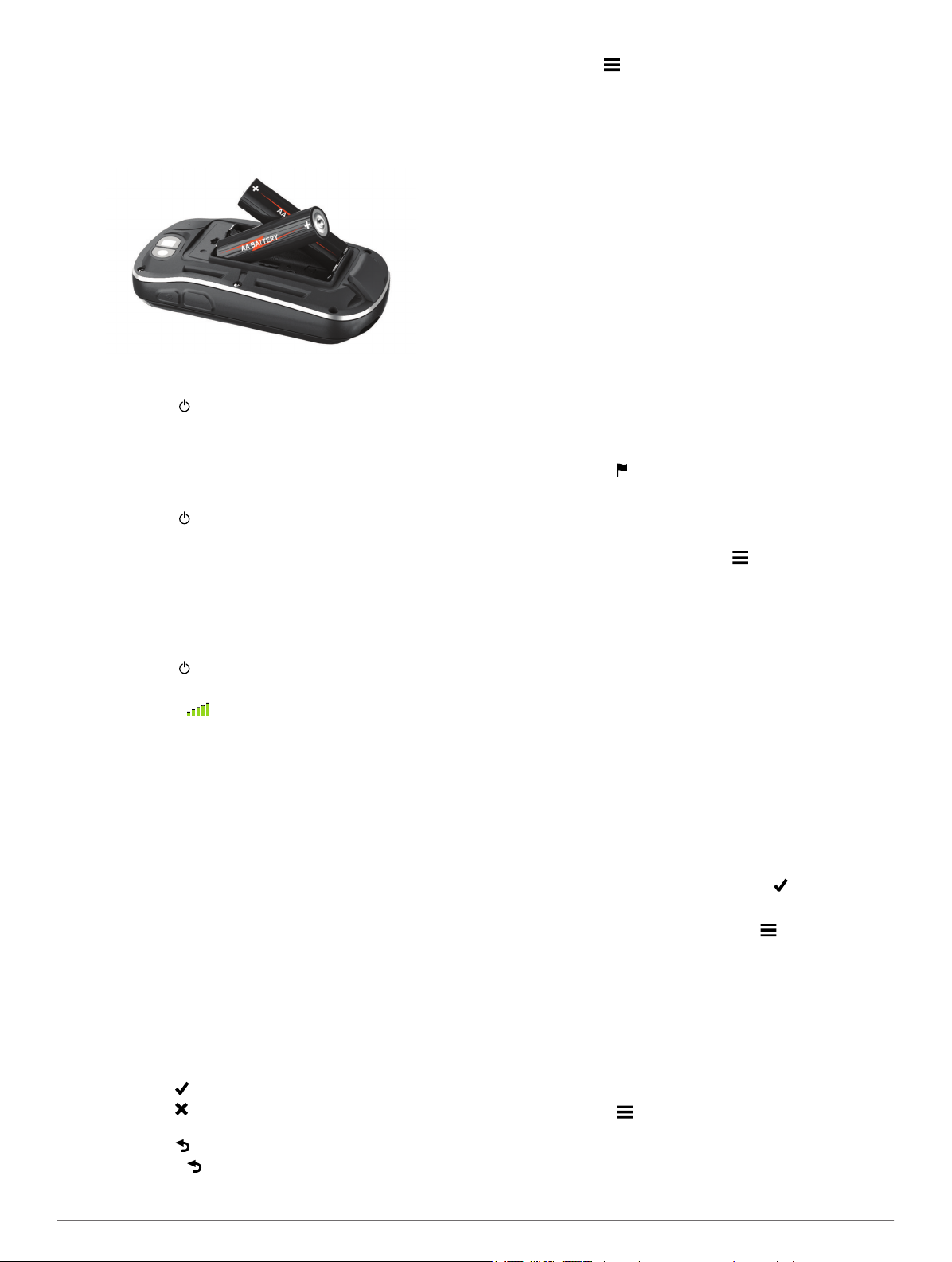
POZNÁMKA: Pokud používáte funkci Fotoaparát, pro modely
Oregon 650 se používání standardních alkalických baterií
nedoporučuje.
Otočte kroužkem proti směru hodinových ručiček a sejměte
1
kryt.
Vložte dvě baterie AA, přičemž dbejte na správnou polaritu.
2
Nasaďte zpět kryt přihrádky na baterie a otočte kroužkem ve
3
směru hodinových ručiček.
Podržte tlačítko .
4
Vyberte možnost Nastavení > Systém > Typ baterií AA.
5
Vyberte možnost Alkalické, Lithium nebo Dobíjecí baterie
6
NiMH.
Zapnutí zařízení
Podržte tlačítko .
Příjem satelitních signálů a záznam prošlé trasy
Před použitím funkcí navigačního systému GPS, například
záznamu prošlé trasy, je nutné přijímat satelitní signály.
Zařízení bude možná potřebovat k vyhledání družicových
signálů nezastíněný výhled na oblohu.
Další informace o systému GPS naleznete na stránce
www.garmin.com/aboutGPS.
Podržte tlačítko .
1
Počkejte, až zařízení nalezne družice.
2
Jakmile se dioda rozsvítí zeleně, zařízení přijalo satelitní
signály. Údaje o datu a čase jsou automaticky nastaveny
podle pozice GPS.
Projděte se, abyste provedli záznam prošlé trasy (Prošlé
3
trasy).
Vyberte možnost:
4
• Volbou možnosti Mapa zobrazíte prošlou trasu na mapě.
• Volbou možnosti Kompas zobrazíte kompas a datová
pole s možností přizpůsobení.
• Volbou možnosti Trasový počítač zobrazíte svou
aktuální rychlost, vzdálenost a další užitečné statistiky.
Používání dotykového displeje
• Klepnutím na obrazovku vyberte položku.
• Přetažením nebo přejetím prstu po obrazovce můžete
obrazovku posunout nebo jí procházet.
• „Štípnutím“ dvou prstů směrem k sobě můžete zobrazení
oddálit.
• Roztažením dvou prstů lze zobrazení přiblížit.
• Každý výběr dotykové obrazovky by měl být samostatným
krokem.
• Výběrem ikony uložíte změny a zavřete stránku.
• Výběrem ikony zavřete stránku a vrátíte se na předchozí
stránku.
• Výběrem ikony se vrátíte na předchozí stránku.
• Podržením ikony se vrátíte do hlavního menu.
• Výběrem ikony zobrazíte položky menu specifické pro
zobrazenou stránku.
Trasové body, trasy a prošlé trasy
Trasové body
Trasové body jsou pozice, které zaznamenáte a uložíte do
zařízení.
Vytvoření trasového bodu
Svou současnou polohu můžete uložit jako trasový bod.
Vyberte uživatelské tlačítko.
1
Výchozí funkce uživatelského tlačítka označí trasový bod.
V případě potřeby proveďte změny trasového bodu výběrem
2
pole.
Vyberte možnost Uložit.
3
Označení trasového bodu pomocí mapy
Vyberte možnost Mapa.
1
Vyberte polohu na mapě.
2
Vyberte lištu Bezpečnostní informace v horní části
3
obrazovky.
Vyberte možnost > OK.
4
Hledání trasového bodu
Vyberte možnost Waypoint Manager.
1
Vyberte trasový bod ze seznamu.
2
V případě potřeby vyberte možnost , abyste upřesnili
3
hledání.
Vyberte možnost:
4
• Výběrem možnosti Hledání podle pravopisu budete
vyhledávat pomocí názvu trasového bodu.
• Výběrem možnosti Vybrat symbol budete vyhledávat
pomocí symbolu trasového bodu.
• Výběrem možnosti Vyhledat v blízkosti budete
vyhledávat v blízkosti naposledy nalezené polohy, jiného
trasového bodu, aktuální polohy nebo bodu na mapě.
• Výběrem možnosti Seřadit zobrazíte seznam trasových
bodů podle nejbližší vzdálenosti nebo abecedního pořadí.
Úprava trasového bodu
Než budete moci upravit trasový bod, musíte jej vytvořit.
Vyberte možnost Waypoint Manager.
1
Vyberte trasový bod.
2
Vyberte položku, kterou chcete upravit, například název.
3
Zadejte novou informaci a zvolte možnost .
4
Odstranění trasového bodu
Vyberte možnost Waypoint Manager > > Odstranit.
1
Vyberte trasový bod.
2
Vyberte možnost Odstranit > Ano.
3
Zvýšení přesnosti polohy trasového bodu
Polohu trasového bodu můžete upřesnit a dosáhnout tak větší
celkové přesnosti. Při průměrování používá zařízení k dosažení
větší přesnosti průměrnou hodnotu z několika čtení.
Vyberte možnost Waypoint Manager.
1
Vyberte trasový bod.
2
Vyberte možnost > Průměrování polohy.
3
Přejděte na polohu trasového bodu.
4
Vyberte možnost Spustit.
5
Postupujte podle pokynů na obrazovce.
6
2 Trasové body, trasy a prošlé trasy
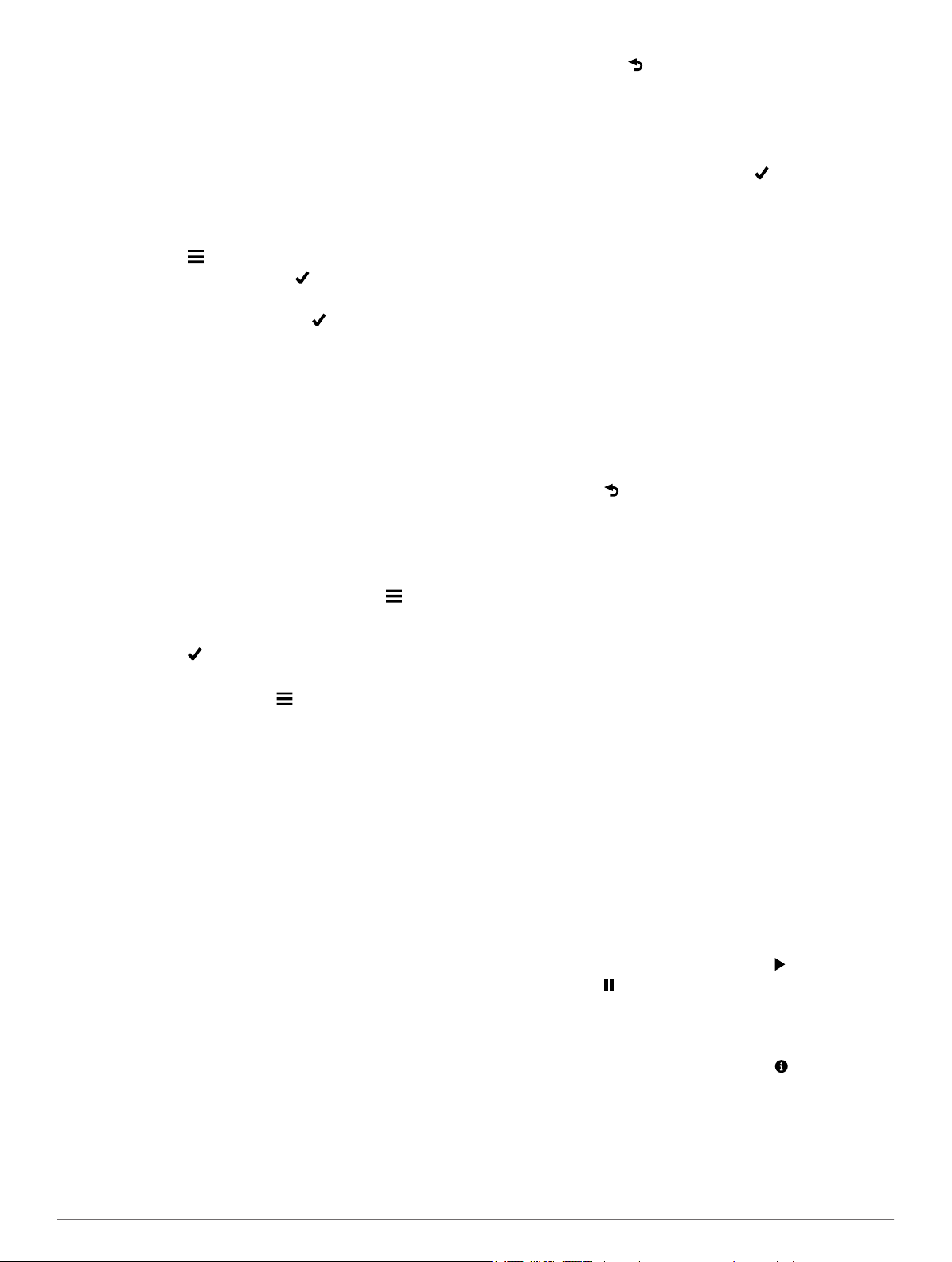
Po dosažení hodnoty 100 % vyberte ve stavovém řádku
7
spolehlivosti možnost Uložit.
Pro dosažení nejlepších výsledků doporučujeme získat 4 až
8 vzorků trasového bodu s intervalem nejméně 90 minut mezi
jednotlivými vzorky.
Projekce trasového bodu
Můžete vytvořit novou polohu projekcí vzdálenosti a azimutu
z označené polohy do nové polohy.
Vyberte možnost Waypoint Manager.
1
Vyberte trasový bod.
2
Vyberte možnost > Projektování trasového bodu.
3
Zadejte azimut a vyberte možnost .
4
Vyberte měrnou jednotku.
5
Zadejte vzdálenost a zvolte možnost .
6
Vyberte možnost Uložit.
7
Menu Kam vést?
Menu Kam vést? lze použít k vyhledání cíle, ke kterému se
chcete nechat navigovat. Všechny kategorie menu Kam vést?
nemusí být ve všech oblastech a na všech mapách k dispozici.
Volitelné mapy
Zařízení umožňuje používat doplňkové mapy, jako například
satelitní snímky BirdsEye, BlueChart® g2 a podrobné mapy City
Navigator®. Podrobné mapy mohou obsahovat další body
zájmu, jako jsou restaurace nebo námořní služby. Další
informace naleznete na webové stránce http://buy.garmin.com
nebo u svého prodejce Garmin.
Hledání pozice podle jména
Vyberte možnost Kam vést? > Trasové body > >
1
Hledání podle pravopisu.
Zadejte název nebo část názvu.
2
Vyberte možnost .
3
Hledání pozice v blízkosti jiné pozice
Vyberte možnost Kam vést? > > Vyhledat v blízkosti.
1
Vyberte možnost.
2
Vyberte polohu.
3
Hledání adresy
K vyhledávání adres můžete použít volitelné mapy City
Navigator.
Vyberte možnost Kam vést? > Adresy.
1
V případě potřeby vyberte zemi nebo stát.
2
Zadejte město nebo PSČ.
3
POZNÁMKA: Ne všechna mapová data umožňují
vyhledávání PSČ.
Vyberte město.
4
Zadejte popisné číslo.
5
Zadejte ulici.
6
Trasy
Trasa je posloupnost trasových bodů nebo poloh, které vás
dovedou až do cíle.
Vytvoření trasy
Vyberte možnost Plánovač tras > Vytvořit trasu > Vyberte
1
první bod.
Vyberte kategorii.
2
Vyberte první bod trasy.
3
Vyberte možnost Použít > Vyberte příští bod.
4
Opakováním kroků 2 až 4 přidejte všechny body na trase.
5
Výběrem možnosti trasu uložíte.
6
Úprava názvu trasy
Vyberte možnost Plánovač tras.
1
Vyberte trasu.
2
Vyberte možnost Změnit název.
3
Zadejte nový název a vyberte možnost .
4
Úprava trasy
Vyberte možnost Plánovač tras.
1
Vyberte trasu.
2
Vyberte možnost Upravit trasu.
3
Vyberte bod.
4
Vyberte možnost:
5
• Chcete-li zobrazit bod na mapě, vyberte možnost
Zobrazit.
• Chcete-li změnit pořadí bodů na trase, vybere možnost
Přesunout nahoru nebo Přesunout dolů.
• Chcete-li do trasy přidat další bod, vyberte možnost
Vložit.
Další bod se vloží před bod, který upravujete.
• Chcete-li z trasy určitý bod odebrat, vyberte možnost
Odebrat.
Výběrem ikony trasu uložíte.
6
Zobrazení trasy na mapě
Vyberte možnost Plánovač tras.
1
Vyberte trasu.
2
Vyberte možnost Zobrazit mapu.
3
Odstranění trasy
Vyberte možnost Plánovač tras.
1
Vyberte trasu.
2
Vyberte možnost Odstranit trasu.
3
Prohlížení aktivní trasy
Při navigaci po trase vyberte možnost Aktivní trasa.
1
Vyberte bod na trase, pro nějž chcete zobrazit další
2
podrobnosti.
Obrácení trasy
Vyberte možnost Plánovač tras.
1
Vyberte trasu.
2
Vyberte možnost Obrátit trasu.
3
Prošlé trasy
Prošlá trasa je záznamem vaší cesty. Záznam prošlé trasy
obsahuje informace o bodech podél zaznamenané trasy, včetně
času, pozice a nadmořské výšky každého bodu.
Záznam prošlé trasy
Vyberte možnost Aktuální prošlá trasa > .
Výběrem ikony můžete pozastavit sledování. Při
pozastavení není prováděn záznam prošlé trasy.
Přizpůsobení záznamu prošlé trasy
Můžete upravit zobrazení a záznam prošlých tras v zařízení.
Vyberte možnost Aktuální prošlá trasa > .
1
Vyberte možnost:
2
• Pokud chcete změnit barvu čáry prošlé trasy na mapě,
vyberte možnost Barva.
• Pokud chcete zobrazit čáru na trase označující vaši
prošlou trasu, vyberte možnost Zobrazit na mapě.
Trasové body, trasy a prošlé trasy 3
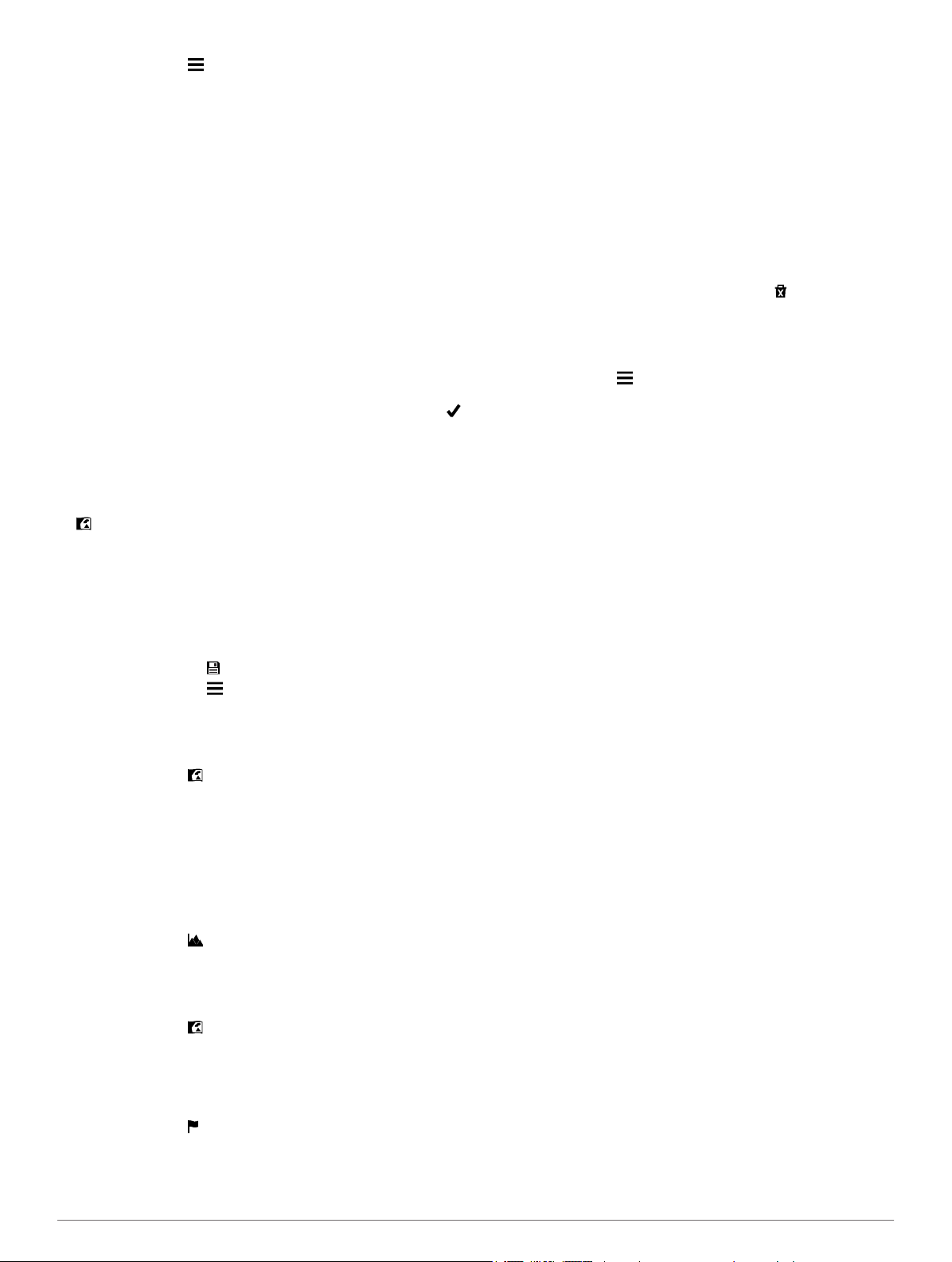
Vyberte možnost > Nastavení prošlých tras > Způsob
3
záznamu.
Vyberte možnost:
4
• Chcete-li prošlé trasy zaznamenávat proměnlivou
rychlostí a vytvořit tak optimální znázornění prošlých tras,
vyberte možnost Automaticky.
• Chcete-li zaznamenat prošlé trasy ve stanovené
vzdálenosti, vyberte možnost Vzdálenost.
• Chcete-li zaznamenat prošlé trasy ve stanoveném čase,
vyberte možnost Čas.
Vyberte možnost Interval.
5
Dokončete následující krok:
6
• Pokud jste vybrali možnost Automaticky pro Způsob
záznamu, vyberte možnost pro častější nebo méně častý
záznam prošlé trasy.
POZNÁMKA: Při použití intervalu Nejčastější se prošlá
trasa zaznamenává nejpodrobněji, dojde však rychleji
k zaplnění paměti zařízení.
• Pokud jste vybrali možnost Vzdálenost nebo Čas pro
Způsob záznamu, zadejte hodnotu a vyberte možnost .
Navigace pomocí TracBack
Při navigaci se můžete nechat navigovat zpět na začátek prošlé
trasy. To může být užitečné například při hledání cesty zpět do
kempu nebo začátku stezky.
Vyberte možnost Track Manager > Aktuální prošlá trasa >
1
> TracBack.
Mapa zobrazí vaši trasu pomocí purpurové čáry od
výchozího do koncového bodu.
Navigujte pomocí mapy nebo kompasu.
2
®
Uložení aktuální prošlé trasy
Vyberte možnost Track Manager > Aktuální prošlá trasa.
1
Vyberte možnost:
2
• Vyberte možnost pro uložení celé prošlé trasy.
• Vyberte možnost > Uložit část a vyberte část trasy.
Zobrazení informací o prošlé trase
Vyberte možnost Track Manager.
1
Vyberte prošlou trasu.
2
Vyberte možnost .
3
Začátek a konec prošlé trasy je označen vlajkou.
Vyberte lištu Bezpečnostní informace v horní části
4
obrazovky.
Zobrazí se informace o prošlé trase.
Zobrazení grafu nadmořské výšky prošlé trasy
Vyberte možnost Track Manager.
1
Vyberte prošlou trasu.
2
Vyberte možnost .
3
Uložení polohy na prošlé trase
Vyberte možnost Track Manager.
1
Vyberte prošlou trasu.
2
Vyberte možnost .
3
Vyberte polohu na prošlé trase.
4
Vyberte lištu Bezpečnostní informace v horní části
5
obrazovky.
Zobrazí se informace o poloze.
Vyberte možnost > OK.
6
Změna barvy prošlé trasy
Můžete změnit barvu prošlé trasy a vylepšit tak její zobrazení na
mapě nebo porovnání s jinou prošlou trasou.
Vyberte možnost Track Manager.
1
Vyberte prošlou trasu.
2
Vyberte možnost Barevná.
3
Vyberte barvu.
4
Archivace uložených prošlých tras
Archivací uložených prošlých tras je možné uvolnit dostupnou
paměť.
Vyberte možnost Nastavení > Prošlé trasy > Automaticky
1
archivovat.
Vyberte možnost Při plné paměti, Denně nebo Týdně.
2
Vymazání aktuální prošlé trasy
Vyberte možnost Aktuální prošlá trasa > > Vymazat.
Odstranění prošlé trasy
Vyberte možnost Track Manager.
1
Vyberte prošlou trasu.
2
Vyberte možnost > Odstranit > Odstranit.
3
Dobrodružství Garmin
Můžete vytvářet dobrodružství a sdílet své cesty s rodinou,
přáteli a Garmin komunitou. Související položky je možné
seskupit jako dobrodružství. Například můžete vytvořit
dobrodružství pro poslední pěší výlet. Dobrodružství může
obsahovat záznam prošlé trasy, fotky z cesty a poklady, které
jste objevili. Dobrodružství můžete vytvořit a spravovat pomocí
aplikace BaseCamp™. Další informace naleznete na webových
stránkách http://adventures.garmin.com.
Odeslání souborů do aplikace BaseCamp
Otevříta aplikaci BaseCamp.
1
Připojte zařízení k počítači (Připojení zařízení k počítači).
2
Zařízení a paměťová karta (volitelná) se objeví jako
vyměnitelné jednotky ve složce Tento počítač v počítačích se
systémem Windows® a jako připojené svazky v počítačích
se systémem Mac®.
POZNÁMKA: V některých počítačích s více síťovými
jednotkami nelze zobrazit jednotky přístroje. Informace o
mapování jednotky naleznete v souboru nápovědy
k operačnímu systému.
Otevřete možnost Garmin nebo jednotku či svazek
3
paměťové karty.
Vyberte možnost:
4
• Vyberte položku v připojeném zařízení a přetáhněte ji do
složky Moje sbírka nebo do seznamu.
• V aplikaci BaseCamp vyberte možnost Zařízení >
Přijmout ze zařízení a vyberte zařízení.
Vytvoření dobrodružství
Než budete moci vytvořit dobrodružství a odeslat je do svého
zařízení, musíte si do počítače stáhnout aplikaci BaseCamp a
přenést prošlou trasu ze zařízení do počítače (Odeslání
souborů do aplikace BaseCamp).
Otevřít aplikaci BaseCamp.
1
Vyberte možnost Soubor > Nová > Dobrodružství Garmin.
2
Zvolte prošlou trasu a vyberte možnost Další.
3
V případě potřeby přidejte položky z aplikace BaseCamp.
4
Vyplňte povinná pole názvu a popište dobrodružství.
5
Chcete-li změnit fotografii na obálce dobrodružství, vyberte
6
možnost Změnit a vyberte jinou fotografii.
Vyberte možnost Dokončit.
7
Spuštění dobrodružství
Chcete-li dobrodružství spustit, musíte je nejprve odeslat
z aplikace BaseCamp do svého zařízení.
4 Trasové body, trasy a prošlé trasy
